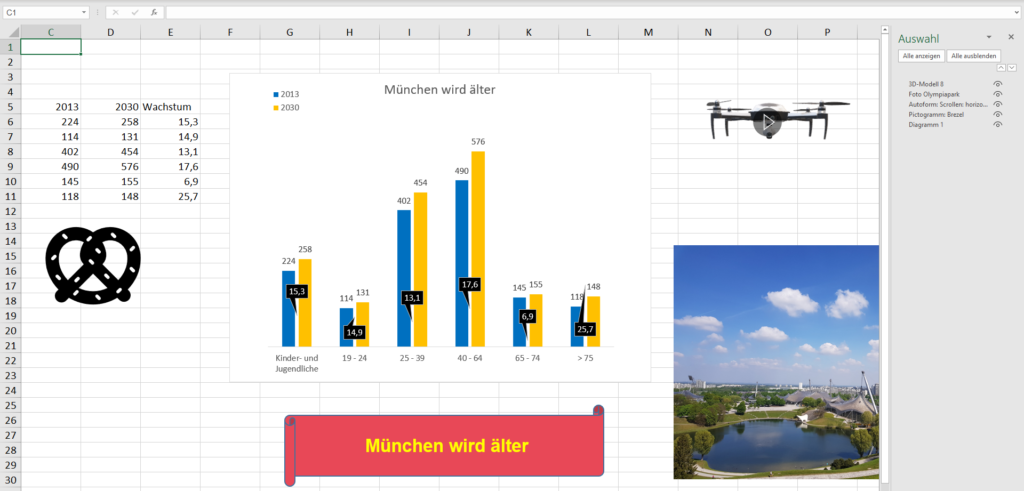Oh – ein vierlagiges Kloblatt. Endlich habe ich auch mal Glück!
Die Richtung ist gut; aber es fehlt noch etwas …
Microsoft hat vor einer Weile in Microsoft 365 die „alten“ Kommentare in Notizen umbenannt und „neue“ Kommentare eingefügt. Die „neuen“ Kommentare kann man sich in einem Aufgabenbereich anzeigen lassen (Überprüfen / Kommentare / Kommentar anzeigen).
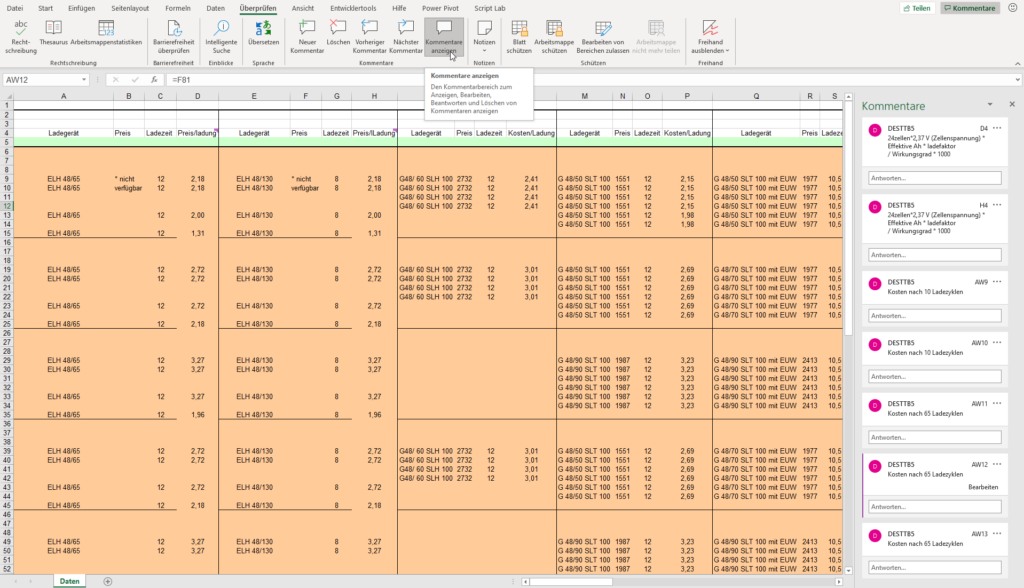
Ein Klick auf den Kommentar führt zu dem Kommentar.
Notizen kann man suchen (Start / Bearbeiten / Suchen und Auswählen / Notizen). Oder mit dem Befehl „Nächste Notiz“ (Überprüfen / Notizen / Notizen) zur nächsten Notiz springen.
Oder man blendet den Auswahlbereich ein. Dort werden alle Notizen aufgelistet. Dort kann man sie ein- und ausblenden.
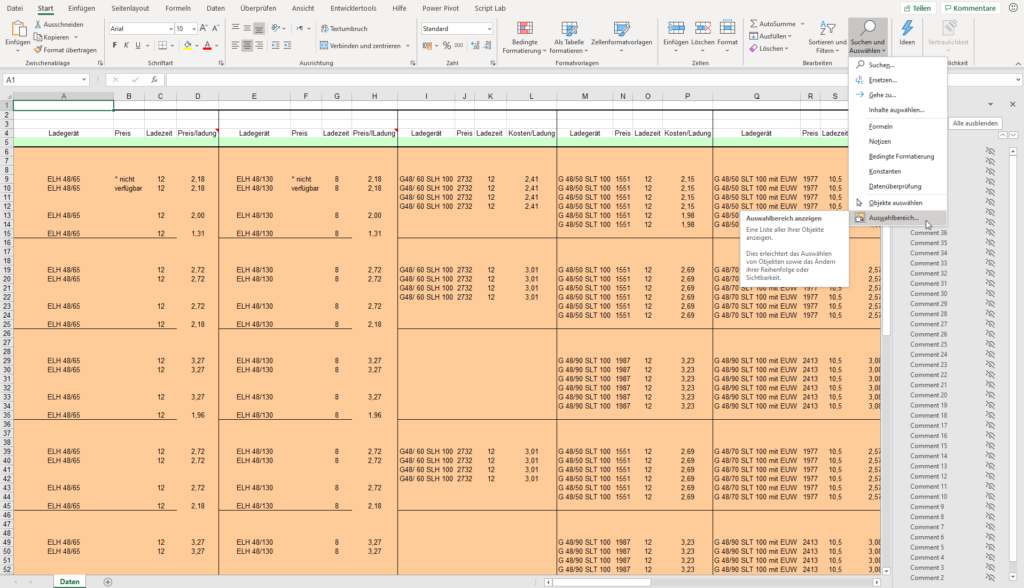
Jedoch: leider nicht anspringen. Warum eigentlich nicht? Übrigens: Formen und Bilder leider auch nicht …
Randbemerkung: Notizen kann man in Kommentare umwandeln ( Überprüfen / Notizen / Notizen) jedoch nicht mehr zurück. Okay – DAMIT kann ich leben.